Pokiaľ sa chcete stať majstrom počítača Mac a zefektívniť svoju prácu na ňom, mali by ste ovládať klávesové skratky, ktorými počítač Mac disponuje. V tomto článku sa zameriame na 10 najpoužívanejších z nich.
Než sa vrhneme na vysvetľovanie skratiek, mali by sme si vysvetliť určité základné veci. Ako prvé si povieme čo budete potrebovať. Samozrejme je to počítač Mac s nainštalovaným operačným systémom OS X/macOS a klávesnicu od spoločnosti Apple.
Ďalej sa pozrieme bližšie na klávesnicu. Môžeme si všimnúť hneď niekoľko kláves, ktoré sú špecifické pre počítače Mac. Prvým je cmd alebo “Command”. Má špeciálny znak (⌘), aby ho bolo možné rozpoznať. Následne je k dispozícií klávesa alt alebo “Option”. Písmená ALT sú zapožičané z Windows klávesníc. Niektoré klávesnice majú aj klávesu fn, teda Function.
Jedným z spôsobov ako zistiť, či a aké skratky ovláda váš Mac je možné v nastaveniach skratiek. Ale teraz keďže už máme “know-how” kde a aké sú tieto špecifické klávesy, môžeme sa pozrieť na možnosti ich využitia.
Vypnutie programu v Macu
Ekvivalent Windowsáckého ALT+F4. Keď ste prešli z tejto platformy na Mac, možno je pre vás dosť nepríjemné keď hľadáte X na vypnutie programu v zlom rohu. Dá sa zvyknúť na to, že Mac má znak X na vypnutie programu v druhom rohu, avšak existuje alternatíva, ktorá vám prechod a zvykanie si uľahčí. Na Mac počítačoch môžete veľmi rýchlim spôsobom vypnúť akýkoľvek program stlačením klávesovej kombinácie Command+Q. Pozor. Nejedná sa o vypnutie aktuálneho okna, ale o kompletné vypnutie procesu.
Zatvorenie aktuálneho/ných okna/okien
Na tieto úkony bude potrebné ovládať dve klávesové skratky. Jedna z nich zatvorí akékoľvek okno (Command+W), ktoré práve používate a druhá zavrie všetky aktívnej okná špecifickej aplikácie (Command+Shift+W), ako je napríklad Finder. Oproti skratke CMD+Q sa zavrú iba okná, ale aplikácia bude stále aktívna.
Otvorenie nového okna vo webovom prehliadači Safari
Ak ste už v Safari, Chrome, Firefoxe či dokonca vo Finderi, klávesová skratka Command+T otvorí nové okno, v ktorom môžete pracovať. Táto klávesová skratka vo Finderi vám taktiež ušetrí miesto na ploche. Namiesto niekoľko otvorených okien Findera budete mať otvorené iba jedno okno a ňom niekoľko tabov. V prehliadači Chrome vám kombinácia Command+Shift+T otvorí posledné používané okno, ktoré ste zatvorili. Opakované použitie tejto skratky vám v chronologickom poradí otvorí naposledy zatvorené stránky.
Rýchle prepínanie medzi aplikáciami
Skratka Command+Tab vyvolá vstavaný prepínača aplikácií, ktorý vám umožní podľa zvolenej ikonky prepínať medzi aktívnymi aplikáciami. Držte Command a stláčajte Tab aby ste postupne prepínali medzi aplikáciami zľava doprava. Command+~ (~ je tlačidlo nad klávesov Tab). Je to to isté ako Command+Tab avšak teraz budete prechádzať medzi aplikáciami zprava doľava. Ak budete po stlačení Command+Tab stále držať tlačidlo Command a stlačíte Q, vypnete zvýraznenú aplikáciu.
Snímka obrazovky
Veľmi často hľadaná a používaná funkcia. Na Mac klávesnici nenájdete klávesu PRT SCR, teda “Print Screen”. V OS X/macOS je namiesto tohto tlačidla používaná klávesová skratka Command+Shift+3. Touto klávesovou skratkou spravíte snímku celej obrazovky od rohu k rohu. Klávesová skratka Command+Shift+4 vám umožní vytvoriť snímku časti obrazovky, vďaka kurzoru, ktorým si určíte, čo má byť vybrané. Kliknutím a potiahnutím zvolíte, čo má byť vyfotené.
Otvorte akýkoľvek priečinok vo Finderi
Command+Shift+A, Command+Shift+U, Command+Shift+D, Command+Shift+H vám vo Finderi otvorí priečinok, podľa stlačeného písmena. Ku príklad Applications (aplikácie), Utilities (nástroje), Desktop (plocha) a Home (domov). Vďaka tejto skratke sa k často používaným priečinkom dostanete omnoho rýchlejšie a nemusíte zbytočne klikať.
Vynútené ukončenie aplikácie
Veľmi užitočná skratka, ktorá vám umožní vynútene ukončiť akúkoľvek neodpovedajúcu Mac aplikáciu. Bežne sa to robí pomocou touchpadu, avšak aj na toto existuje užitočná skratka. Command+Option+ESC vyvolá manažéra vynúteného ukončenia, kde si môžete zvoliť aplikáciu, ktorá má byť ukončená. Najprv však odporúčame stlačiť Command+Tab aby ste sa dostali z danej neodpovedajúcej aplikácie a uvideli dialóg vynúteného ukončenia. Jedná sa o obdobu Ctrl+Alt+Delete vo Windowse. Keď máte problém, zavoláte ich.
Schovanie aktívneho okna
“Pracujete na niečom” o čom nechcete aby niekto videl? Prípadne ide okolo šéf a nechcete aby videl vašu “prácu” na Facebooku? Command+H skryje aktuálnu aktívnu aplikáciu. Navyše Command+Option+H skryje všetky neaktívne aplikácie, aby ste sa mohli sústrediť na vami práve používané okno.
Kopírovať, vystrihnúť, vložiť
Tieto príkazy pozná asi každý. Najmä študenti. Sú takmer najčastejšie využívanými klávesovými skratkami, tak by bolo vhodné ich spomenúť. Ctrl+C a Ctrl+V a Ctrl+X. V počítačoch Mac je funkcia podobná avšak okrem tlačidla Ctrl sa používa Command. Teda Command+C pre skopírovanie, Command+V pre vloženie a Command+X pre vystrihnutie.
Spotlight Vyhľadávanie
Ak ozaj niečo rýchle hľadáte vo svojom Macu a nemáte poňatia kde by to mohlo byť. Spotlight vyhľadávanie prehľadá celý váš počítač vrátane všetkých aplikácií a všetkého čo sa zhoduje s vami zadaným textom. Jednoducho je jedno či hľadáte nejaký súbor, správu, kontakt, mail alebo čokoľvek, čo je v počítači. Spotlight vyhľadávanie prehľadá takmer všetko. Pre vyvolanie Spotlight vyhľadávanie slúži klávesová skratka Command+Medzerník. Jedná sa o maximálne užitočnú skratku, resp. funkciu.
Klávesových skratiek je naozaj veľa. V tomto článku sme sa venovali najpoužívanejším a najzákladnejším z nich. Pokiaľ chcete vidieť celý zoznam klávesových skratiek a funkcií, ktoré dokáže váš Mac pomocou skratiek, je potrebné prejsť do Systémové nastavenia… -> Klávesnica -> Skratky.
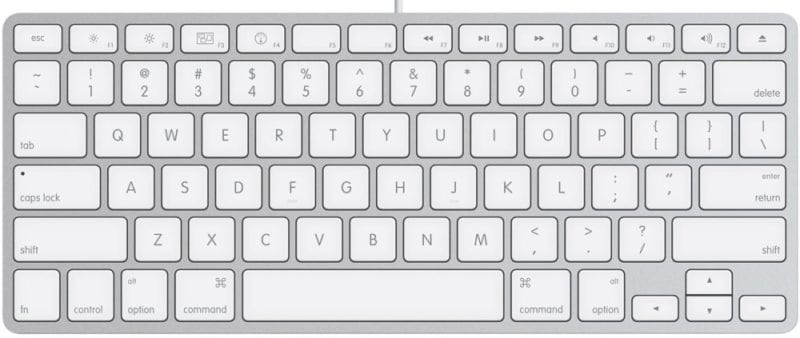
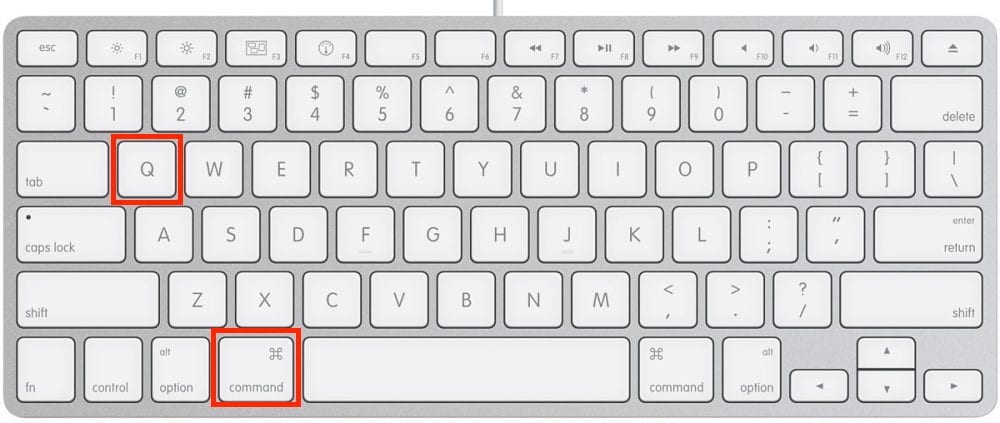
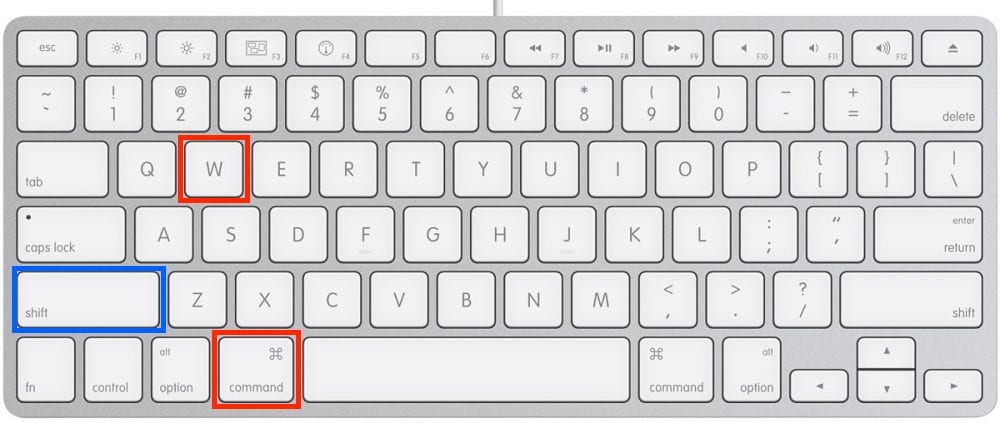
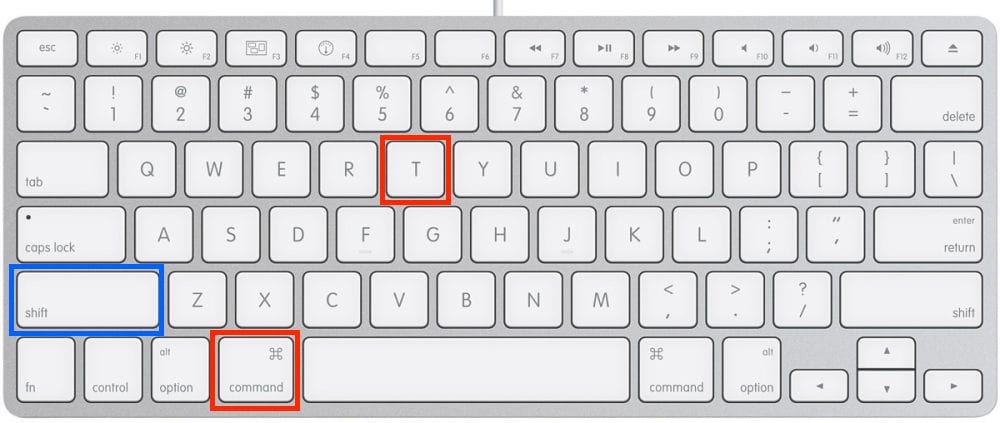
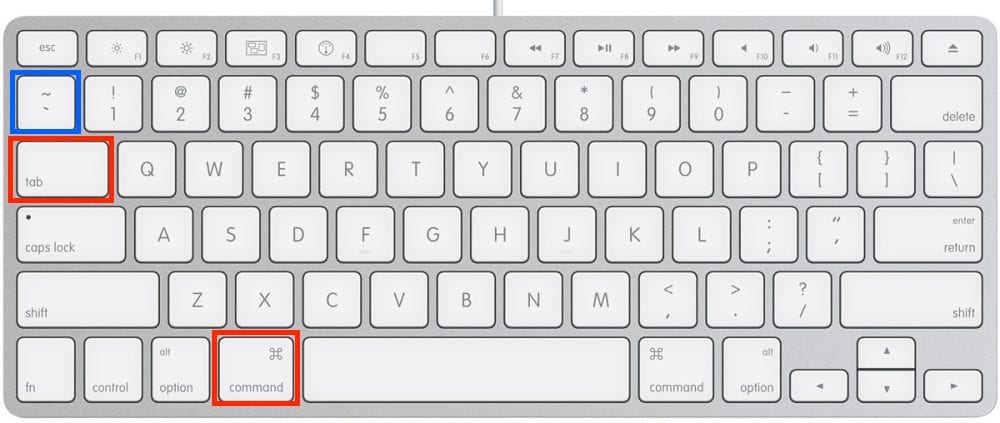
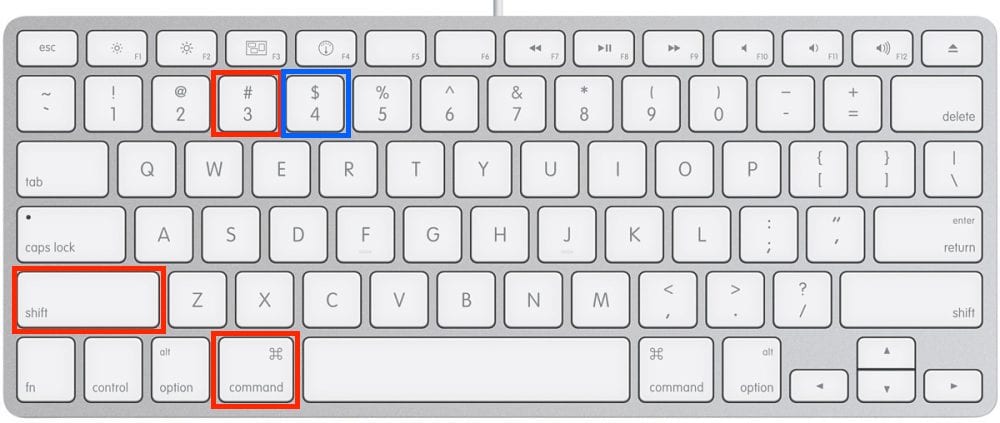
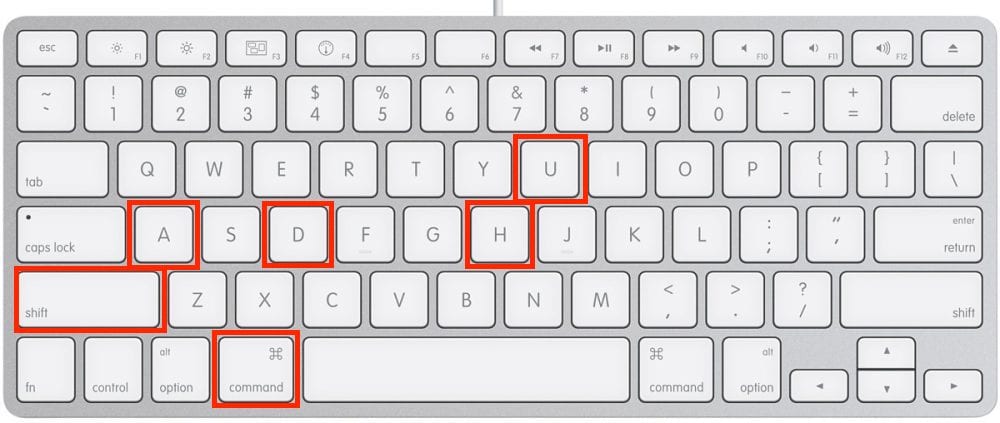
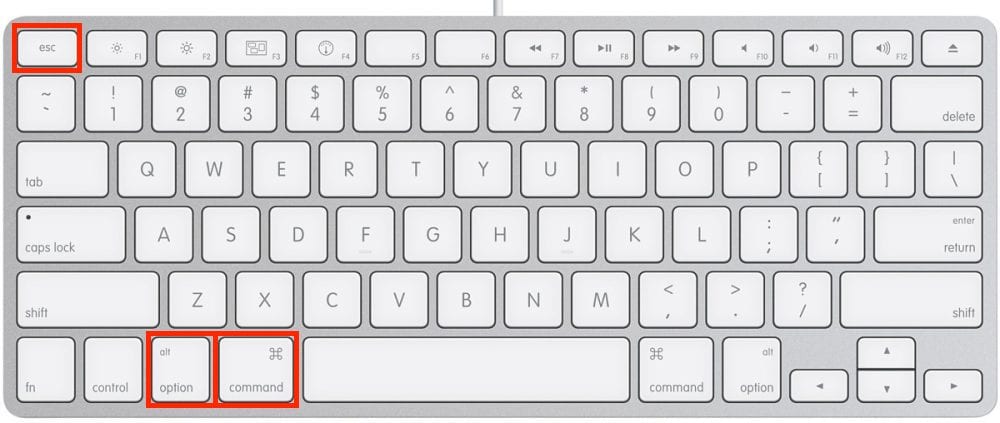
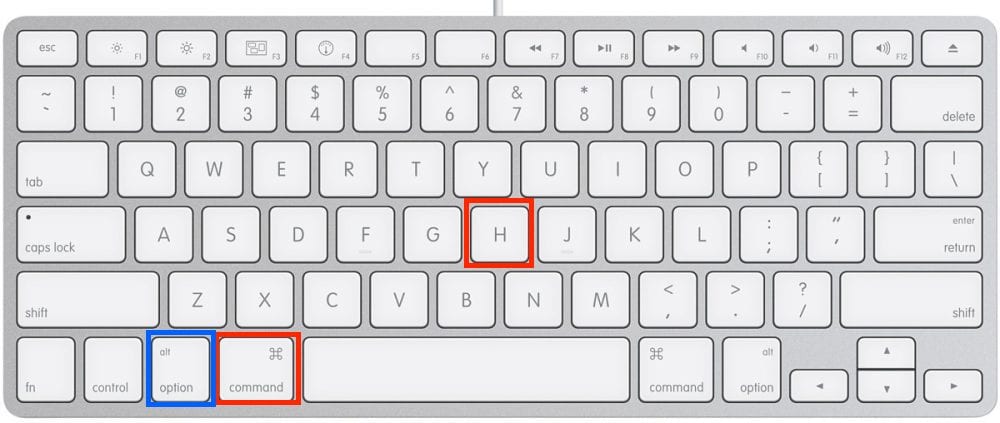
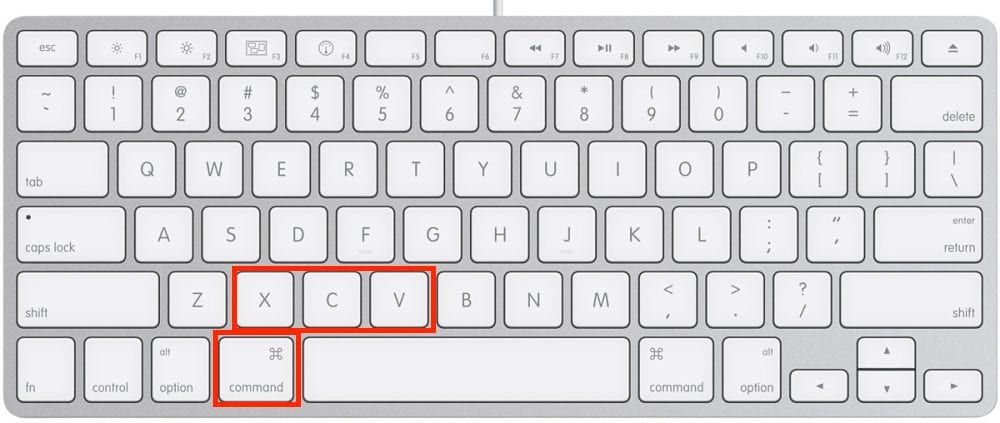
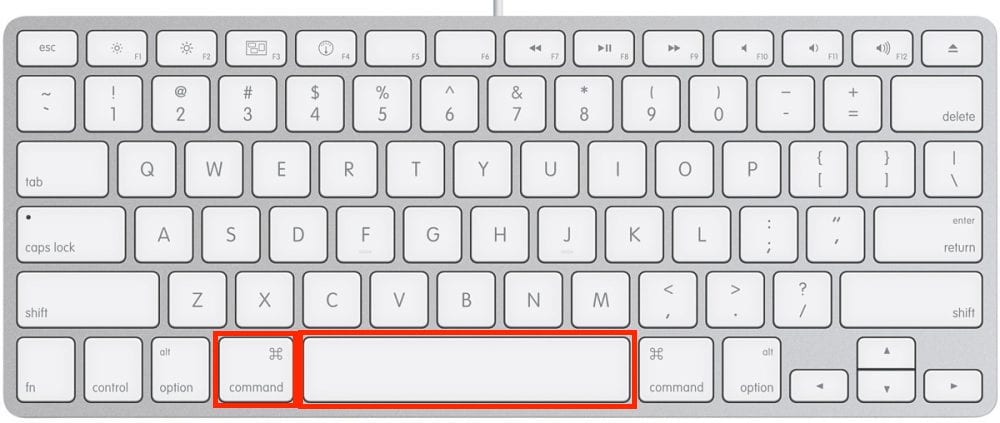

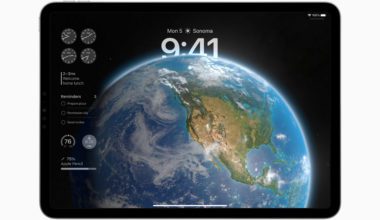




komentáre
Pre vystrihnutie je skratka option command c
Ešte doplním, že vo Finderi je možné súbory okrem kopírovania (cmd+c / cmd+v) aj presúvať (cmd+c / option+cmd+v).